Cum să reduceți volumul pe Apple TV
Ce să știi
- Pe telecomandă Siri sau Apple TV: apăsați volumul în jos (-) butonul pentru a reduce volumul și a crește volumul (+) pentru a ridica volumul.
- Pe iPhone: Deschide Centrul de Control > la distanta > selectați Apple TV, utilizați butoanele de volum. Functioneaza doar cu HDMI-CEC.
- Telecomenzile Apple mai vechi nu au butoane de volum, așa că trebuie să utilizați telecomanda televizorului.
Acest articol explică cum să reduceți volumul pe Apple TV, inclusiv cum să reglați volumul Apple TV fără telecomandă.
Cum să reglați volumul pe Apple TV
Există mai multe moduri de a reduce volumul pe Apple TV, dar metodele disponibile vor depinde de tipul de telecomandă Apple TV pe care o aveți.
- Telecomandă Apple (albă sau aluminiu): Dacă aveți acest tip de telecomandă, trebuie să utilizați telecomanda televizorului dacă doriți să reduceți volumul.
- Telecomandă Siri sau Telecomandă Apple TV (neagră sau aluminiu): Puteți împinge volum scăzut (-) butonul pentru a reduce volumul.
-
Centru de control pe iPhone: Puteți controla volumul prin Centrul de control, dar numai dacă Apple TV este conectat la un televizor, receptor, sau bara de sunet care acceptă controlul volumului HDMI-CEC. În caz contrar, va trebui să utilizați telecomanda televizorului.
Dacă aveți telecomandă Siri neagră sau din aluminiu sau telecomandă Apple TV și un Apple TV 4K sau Apple TV HD, iar telecomanda nu va reduce volumul, poate fi necesar să o configurați manual. Instrucțiunile pentru configurarea manuală a telecomenzii sunt incluse în secțiunea următoare.
Cum să controlezi volumul televizorului cu o telecomandă Apple TV
Telecomenzile Apple TV mai vechi nu au venit cu comenzi de volum, dar controalele de volum au fost incluse de la introducerea telecomenzii Siri de prima generație. Aceste butoane sunt concepute pentru a controla volumul televizorului dvs., ceea ce este posibil datorită telecomenzii care include un transmițător IR. Configurarea are loc de obicei automat în spatele scenei, dar puteți configura și manual telecomanda dacă descoperiți că nu puteți controla volumul.
Acest lucru necesită un Apple TV (a patra generație) sau mai nou, un Apple TV HD sau un Apple TV 4K și Siri Remote.
Iată cum să controlați volumul televizorului cu telecomanda Apple TV:
-
Împingeți volum scăzut (-) sau creșterea volumului (+) butonul de pe telecomandă pentru a vedea dacă funcționează.
Dacă controalele de volum funcționează, ați terminat. Dacă nu, treceți la pasul următor pentru a configura manual telecomanda. Veți avea nevoie de telecomanda pentru televizor, receptor sau bara de sunet pentru a finaliza acest proces.
-
Deschis Setări pe Apple TV.
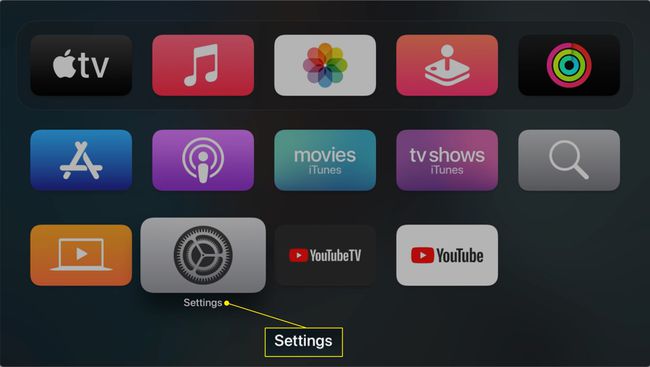
-
Selectați Telecomenzi și dispozitive.
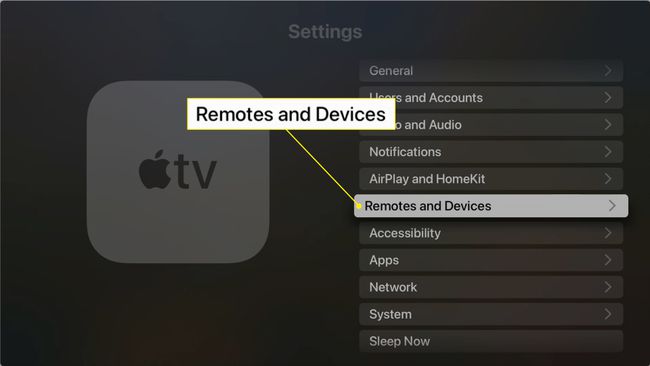
-
Selectați Controlul volumului.
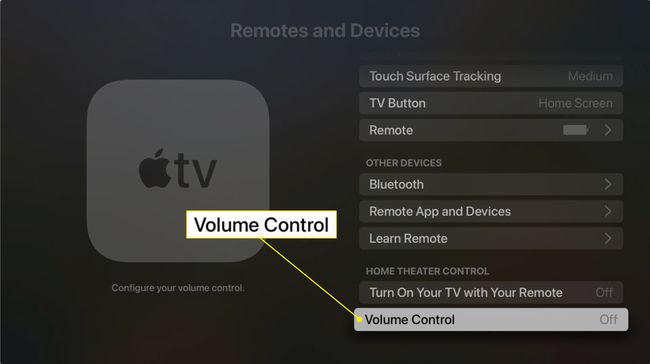
-
Selectați Aflați Dispozitiv nou.
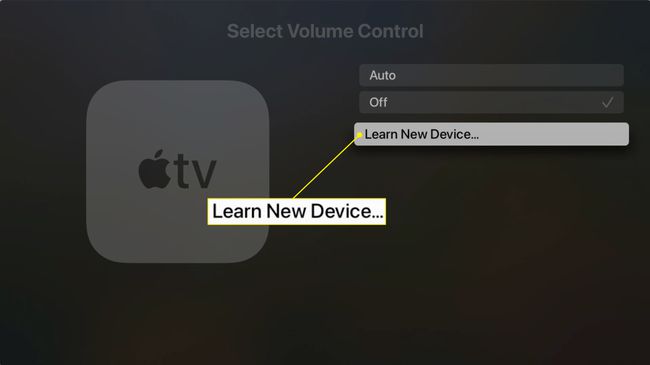
-
Urmați instrucțiunile de pe ecran pentru a finaliza configurarea telecomenzii pentru a funcționa cu televizorul dvs.
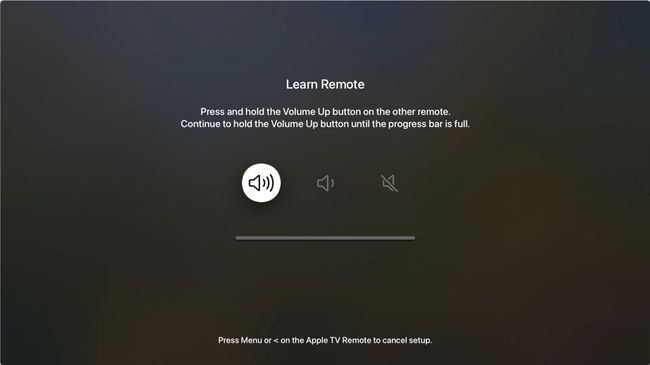
Telecomanda trebuie să aibă o linie de amplasare neobstrucționată la receptorul IR de pe televizor pentru ca controalele de volum să funcționeze.
Cum să reduceți volumul Apple TV pe iPhone
Vă puteți controla Apple TV prin intermediul Centrul de Control pe iPhone, dar reducerea volumului este o problemă mai complicată. Deoarece telefonul dvs. nu poate trimite semnale printr-un transmițător IR, așa cum o face Apple TV Remote, trebuie să se bazeze pe o funcție numită HDMI-CEC.
HDMI-CEC este o caracteristică care permite unui dispozitiv, cum ar fi Apple TV, să trimită semnale printr-un cablu HDMI pentru a regla lucruri precum nivelul volumului. Foarte puține televizoare au această caracteristică încorporată, dar o mulțime de receptoare AV și bare de sunet au.
Dacă televizorul dvs. acceptă HDMI-CEC sau Apple TV este conectat la un receptor sau bară de sunet care îl acceptă, atunci puteți utiliza această metodă pentru a reduce volumul cu iPhone:
-
Deschide Centrul de Control.
Glisați în jos din partea dreaptă sus a ecranului pe iPhone X și mai târziu. Glisați în sus de jos pe iPhone SE, iPhone 8 și versiuni anterioare și iPod Touch.
Atingeți pe la distanta pictograma.
Atingeți Alege un televizor.
-
Selectați dvs Apple TV.
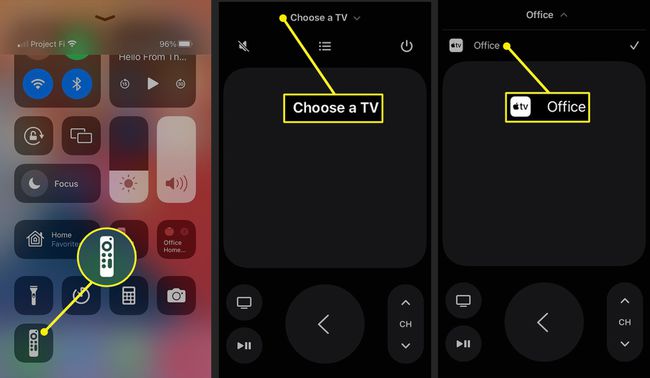
Împingeți fizicul volum scăzut butonul de pe iPhone pentru a reduce volumul de pe Apple TV.
FAQ
-
De ce nu funcționează volumul meu Apple TV?
Asigurați-vă că volumul dispozitivului dvs. audio extern sau televizorului nu este setat la sunet. Apoi, deconectați și reconectați fiecare capăt al cablului HDMI care conectează televizorul și Apple TV, apoi reporniți dispozitivul Apple TV. Dacă mai aveți probleme, accesați Setări > Video și audio > Iesire audio și asigurați-vă că este selectat HDMI.
-
Apple TV are reglarea volumului?
Da. În timp ce vizionați un videoclip, deschideți comenzile de redare și selectați Opțiuni audio > Reduceți sunetele puternice. Pentru a nivela sunetul pentru toate videoclipurile, accesați Setări > Video și audio > Reduceți sunetele puternice.
-
Cum conectez AirPod-urile la Apple TV?
La conectați AirPod-urile la un Apple TV, deschideți carcasa AirPods, apoi țineți apăsată tasta Împerechere butonul până când LED-ul clipește alb. Pe Apple TV, accesați Setări > Telecomenzi și dispozitive > Bluetooth și alegeți-vă AirPod-urile.
